 Según leo en la web http://www.incubaweb.com/, está por salir la última versión del navegador de Microsoft, el Internet Explorer versión 9. Se calcula que a mediados de este año saldría la versión final; por ahora está disponible la versión Realice Candidate 1 y en un par de meses saldría la versión Realice Candidate 2 (Solo en Inglés). Ambas son versiones preliminares muy parecidas a la versión final que les sirven a los programadores para verificar sus desarrollos.
Según leo en la web http://www.incubaweb.com/, está por salir la última versión del navegador de Microsoft, el Internet Explorer versión 9. Se calcula que a mediados de este año saldría la versión final; por ahora está disponible la versión Realice Candidate 1 y en un par de meses saldría la versión Realice Candidate 2 (Solo en Inglés). Ambas son versiones preliminares muy parecidas a la versión final que les sirven a los programadores para verificar sus desarrollos.
Esta versión solo puede ser instalada en los sistemas operativos Windows Vista, Windows 7 o Windows 2008 Server. No puede ser instalada en versiones anteriores, de la misma forma que pasó con la versión 7 en la época del Windows 2000.
Si usamos alguna aplicación web que necesite del Internet Explorer y no sabemos si va a ser compatible con esta última versión, Microsoft sacó un «bloqueador» de esta actualización automática, para que el sistema Windows Update no cambie de versión al navegador. Esta herramienta se llama Internet Explorer 9 blocker Toolkit y permite al usuario elegir cuando hacer esta actualización. Si el usuario lo desea puede realizar la instalación a mano sin problemas.
Link de la herramienta: Internet Explorer 9 blocker Toolkit
Fuente: http://www.incubaweb.com/bloquear-la-actualizacion-automatica-de-internet-explorer-9/

 Si está pensando en comprarse una tablet, y no sabe cual elegir,
Si está pensando en comprarse una tablet, y no sabe cual elegir,  Desde hace varios años, los técnicos venimos padeciendo un error de diseño en los sistemas Windows desde la versión 98. Algo que según tengo entendido nació como una forma de ayudar a los usuarios comunes a ejecutar contenido o instaladores, los creadores de los virus lo comenzaron a usar como una forma de infectar a una PC y propagar esa infección. El culpable, el archivo autorun.inf, este archivo solía estar en los CDs de instalación para que arranque automáticamente el programa de instalación u otro programa. Cuando uno pone un CD o PenDrive el sistema operativo busca este archivo y lo lee para saber que programa tiene que ejecutar o que tiene que abrir.
Desde hace varios años, los técnicos venimos padeciendo un error de diseño en los sistemas Windows desde la versión 98. Algo que según tengo entendido nació como una forma de ayudar a los usuarios comunes a ejecutar contenido o instaladores, los creadores de los virus lo comenzaron a usar como una forma de infectar a una PC y propagar esa infección. El culpable, el archivo autorun.inf, este archivo solía estar en los CDs de instalación para que arranque automáticamente el programa de instalación u otro programa. Cuando uno pone un CD o PenDrive el sistema operativo busca este archivo y lo lee para saber que programa tiene que ejecutar o que tiene que abrir. Muchas veces tuve que hacerle servicio técnico a PCs o Servidores en los que el disco comenzaba a fallar. En algunos casos, me encontré con discos que hacían un sonido particular, algo así como un «clack» que se podía escuchar acercando el oído al CPU.
Muchas veces tuve que hacerle servicio técnico a PCs o Servidores en los que el disco comenzaba a fallar. En algunos casos, me encontré con discos que hacían un sonido particular, algo así como un «clack» que se podía escuchar acercando el oído al CPU. Como ya nos esta acostumbrando Google, salió la nueva versión estable del navegador que, según las últimas estadísticas, está siendo usado por un 10% de los usuarios de Internet (restándole usuarios a Internet Explorer y peleando la cabeza con el 23 % de Firefox). Esta última versión, la 9.0.597.84, trae entre las novedades, el soporte 3D utilizando WebGL, trae soporte para Chrome Instant (para acelerar la navegación) y Chrome Web Store (aplicaciones disponibles para bajar, para comenzar a enriquecer de a poco el Chrome OS). También fueron corregidos 9 errores de seguridad.
Como ya nos esta acostumbrando Google, salió la nueva versión estable del navegador que, según las últimas estadísticas, está siendo usado por un 10% de los usuarios de Internet (restándole usuarios a Internet Explorer y peleando la cabeza con el 23 % de Firefox). Esta última versión, la 9.0.597.84, trae entre las novedades, el soporte 3D utilizando WebGL, trae soporte para Chrome Instant (para acelerar la navegación) y Chrome Web Store (aplicaciones disponibles para bajar, para comenzar a enriquecer de a poco el Chrome OS). También fueron corregidos 9 errores de seguridad.
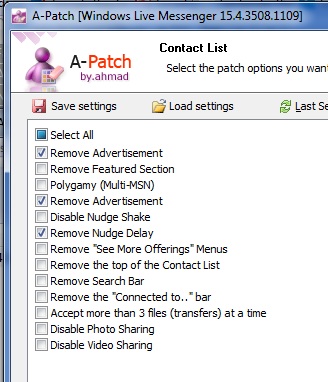
 Ya está disponible para bajar la versión preliminar de Mozilla Firefox, la versión 4 Beta. De acuerdo a lo que se dice, va a salir la versión final el día 4 de Febrero próximo.
Ya está disponible para bajar la versión preliminar de Mozilla Firefox, la versión 4 Beta. De acuerdo a lo que se dice, va a salir la versión final el día 4 de Febrero próximo.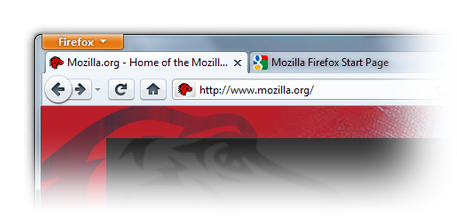
 Según dice en el sitio dosbit.com, Microsoft sacó del horno un par de actualizaciones para Windows 7 y Windows 2008 Server R2.
Según dice en el sitio dosbit.com, Microsoft sacó del horno un par de actualizaciones para Windows 7 y Windows 2008 Server R2.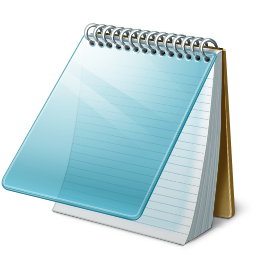 Hace poco tiempo me preguntaron donde se encontraba el archivo hosts en Windows. En ese caso la pregunta fue sobre un Windows XP. Pero en todos los sistemas operativos podemos encontrar este archivo, que según la definición de la
Hace poco tiempo me preguntaron donde se encontraba el archivo hosts en Windows. En ese caso la pregunta fue sobre un Windows XP. Pero en todos los sistemas operativos podemos encontrar este archivo, que según la definición de la 

